نحوه تغییر مرورگر وب پیش فرض در ویندوز 11 یا 10
ثابت شده است که تعیین یک مرورگر غیر از Edge به عنوان مرورگر پیش فرض در ویندوز 11(Windows 11) دشوار است. مطمئنا اج(Edge) مرورگر خوبی است، اما ممکن است مرورگر مورد نظر شما نباشد. با انتشار ویندوز 11(release of Windows 11) ، اکنون زمان آن رسیده است که بفهمید چگونه مرورگر مورد علاقه خود را به مرورگر پیش فرض ویندوز 11(Windows 11) تبدیل کنید.
اگر مرورگر مورد علاقه شما فایرفاکس(Firefox) است ، این کار ساده و آسان است. با این حال، اگر مرورگر مورد علاقه شما Chrome ، Opera ، Brave یا یک مرورگر جایگزین باشد(alternative browser) ، برای تنظیم آن به عنوان مرورگر وب پیشفرض در ویندوز 11(Windows 11) ، کار بسیار بیشتری لازم است.

چگونه فایرفاکس را به مرورگر وب پیش فرض در ویندوز 10 و 11 تبدیل کنیم(How To Make Firefox the Default Web Browser in Windows 10 and 11)
موزیلا(Mozilla) ، سازندگان فایرفاکس ، از (Firefox)ویندوز 11(Windows 11) راضی نبود که از افراد بخواهد مرورگر پیش فرض را برای هر نوع فایل انتخاب کنند. بنابراین موزیلا(Mozilla) راه حلی را ارائه کرد. در ویندوز 10(Windows 10) نیز کار می کند .
- فایرفاکس(Firefox) را دانلود و نصب کنید . نسخه خاصی از فایرفاکس(Firefox) برای ویندوز 11(Windows 11) وجود ندارد. هر چیزی که وب سایت موزیلا هنگام کلیک کردن بر روی دانلود فایرفاکس(Download Firefox ) ارائه دهد، کار خواهد کرد.
- هنگامی که فایرفاکس(Firefox) پس از نصب باز می شود، از طریق یک جادوگر راه اندازی می رود. انتخاب دوم در فرآیند راه اندازی این است که فایرفاکس را پیش فرض خود(Make Firefox your default) قرار دهید . دکمه Make Default Browser را(Make Default Browser) انتخاب کنید.
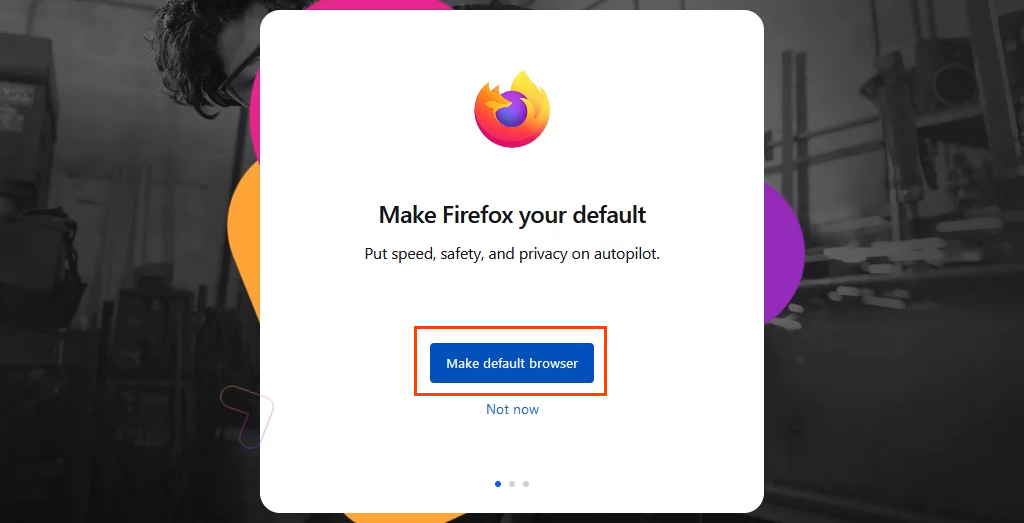
خودشه. فایرفاکس(Firefox) اکنون مرورگر پیشفرض برای انواع فایلهای .htm و html و پیوندهایی است که با http و https شروع میشوند. با بقیه تنظیمات فایرفاکس(Firefox) ادامه دهید.
چگونه مرورگرهای دیگر را به مرورگر پیش فرض در ویندوز 10 و 11 تبدیل کنیم(How To Make Other Browsers the Default Browser in Windows 10 and 11)
- مرورگر وب مورد نظر را دانلود و نصب کنید. برای این مثال، کروم(Chrome) است. فرآیند « Chrome خود را بسازید» را(Make Chrome your own) طی کنید . در پایان، Chrome پیوندی به تنظیم به عنوان پیشفرض(Set as default) ارائه میکند. با انتخاب آن، تنظیمات ویندوز (Windows Settings) برنامه های پیش فرض(Default apps) باز می شود .

اگر مرورگری غیر از Chrome در حال نصب است، برنامه های پیش فرض(Default) را به صورت دستی باز کنید. منوی Start(Start ) را انتخاب کنید و شروع به تایپ برنامه های پیش فرض کنید(default apps) . نتیجه برتر باید برنامه های پیش فرض(Default apps) باشد. آن را انتخاب کنید.

مراحل زیر را برای ویندوز 11(Windows 11) دنبال کنید . برای دریافت دستورالعمل های ویندوز 10(Windows 10) به پایین رد شوید(Skip) .
- در برنامههای پیشفرض ، به (Default )Chrome یا نام مرورگر نصبشده به پایین بروید و آن را انتخاب کنید.

- در پنجره جدید، انتخاب برتر نوع فایل .htm است. (.htm )برای تغییر مرورگر پیشفرض برای آن نوع فایل، دکمه سبک نوار زیر را انتخاب کنید.

- پاپ آپ قبل از تعویض باز می شود . (Before you switch )این مایکروسافت(Microsoft) فرصتی برای ماندن در اج(Edge) است. برای ادامه تغییر مرورگر پیشفرض، Switch anyway را انتخاب کنید .

- در پنجره پاپ آپ بعدی، مرورگر مورد نظر را انتخاب کنید و سپس OK را انتخاب کنید تا به عنوان پیش فرض برای نوع فایل تنظیم شود. این فرآیند را برای همه انواع فایل ها و انواع پیوندهای دلخواه ادامه دهید تا با مرورگر پیش فرض جدید باز شوند.

توجه داشته باشید که وقتی مرورگر پیشفرض برای نوع پیوند HTTP تغییر میکند، (HTTP)ویندوز(Windows) بهطور خودکار آن را برای نوع پیوند HTTPS تغییر میدهد.(HTTPS)

این مراحل را برای ویندوز 10(Windows 10) دنبال کنید .
- در برنامههای پیشفرض، به مرورگر وب(Web browser) بروید . Microsoft Edge را انتخاب کنید .

- در منوی انتخاب برنامه که باز می شود، (Choose an app)Google Chrome یا نام مرورگری را که به تازگی نصب کرده اید انتخاب کنید و آن را انتخاب کنید.
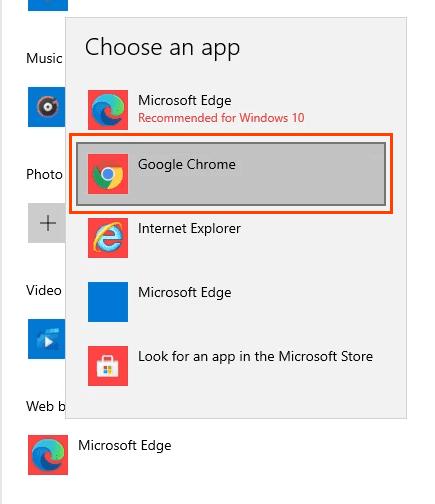
- پاپ آپ قبل از تعویض باز می شود . (Before you switch )این مایکروسافت(Microsoft) فرصتی برای ماندن در اج(Edge) است. برای ادامه تغییر مرورگر پیشفرض، Switch anyway را انتخاب کنید .

مرورگر پیش فرض اکنون تغییر کرده است.

نحوه تغییر مرورگر پیش فرض اخبار و جستجو در ویندوز 11(How To Change the Default Browser for News and Search In Windows 11)
در ویندوز 11(Windows 11) ، جستجو(Search) و ویجت News پس از تغییر مرورگر پیشفرض برای سایر موارد ، همچنان از Edge به عنوان مرورگر پیشفرض استفاده میکنند. (Edge)راهی برای تغییر این مورد در منوی برنامه های پیش فرض وجود ندارد. (Default Apps)در عوض، از برنامه رایگان EdgeDeflector برای تغییر مرورگر پیشفرض جستجو(Search) و اخبار(News) استفاده کنید.
- EdgeDeflector را دانلود و نصب کنید . به آن اجازه دهید در مکان پیش فرضی که انتخاب می کند نصب شود.

- برنامه های پیش فرض(Default Apps ) را در تنظیمات ویندوز باز کنید و به EdgeDeflector بروید(EdgeDeflector) . آن را انتخاب کنید.

- گزینه Microsoft Edge را انتخاب کنید، سپس در قسمت How do you want to open this? پنجره، EdgeDeflector را انتخاب کنید ، سپس OK را انتخاب کنید .

- با باز کردن منوی Start(Start) و جستجوی چیزی مانند نکات فنی آنلاین(online tech tips) ، آزمایش کنید تا مطمئن شوید که کار می کند . یک نتیجه وب را انتخاب کنید و در Chrome یا هر چیزی که به عنوان مرورگر پیش فرض فعلی تنظیم کرده اید باز می شود.

چگونه Edge را به مرورگر پیش فرض در ویندوز 10 یا 11 تبدیل کنیم(How To Make Edge the Default Browser In Windows 10 or 11)
اگر کروم(Chrome) یا مرورگر دیگری را به عنوان پیشفرض نمیخواهید ، مایکروسافت(Microsoft) بازگشت به Edge را به عنوان مرورگر پیشفرض آسان میکند.
- مرورگر Edge را باز کنید. در نوار مکان، edge://settings/defaultBrowser

- در بالای صفحهای که باز میشود، بخش پیشفرض مرورگر وجود دارد(Default browser, ) و دقیقاً در زیر آن گزینهای است که Microsoft Edge را مرورگر پیشفرض خود(Make Microsoft Edge your default browser) قرار دهید . دکمه Make default را(Make default ) انتخاب کنید.

به نظر میرسد هیچ اتفاقی نمیافتد مگر اینکه گزینه تغییر به Microsoft Edge مرورگر پیشفرض شما است و دکمه Make default خاکستری است.

آیا این همه تغییر خواهد کرد؟(Will This All Change?)
تغییر مرورگرها در ویندوز 10(Windows 10) بسیار شبیه همیشه است، اما در ویندوز 11(Windows 11) کاملاً متفاوت است. اینجوری میمونه؟ آیا سایر مرورگرها همان نوع مکانیزم مرورگر پیشفرض را که فایرفاکس(Firefox) دارد، خواهند داشت؟
با انتشار جهانی ویندوز 11(Windows 11) ، انتظار نداشته باشید که این روند تغییر کند. با این حال، گوگل(Google) و سایر ارائه دهندگان مرورگر مطمئناً یک مکانیسم مرورگر پیش فرض مانند فایرفاکس(Firefox) را شامل می شوند. هر چیزی که پیشفرض کردن مرورگر آنها را آسانتر میکند به نفع آنهاست.
Related posts
نحوه تغییر مرورگر وب پیش فرض در ویندوز 11/10
چگونه به تغییر Default Browser در Windows 11
چگونه ویندوز 11 را شبیه ویندوز 10 کنیم؟
چگونه اپلیکیشن های اندروید را در ویندوز 11 Sideload کنیم
نحوه اتصال AirPods به رایانه ویندوز 11
چگونه برای نشان دادن یا مخفی کردن اکثر برنامه های مورد استفاده در Start Menu در Windows 11
نحوه فعال یا غیر فعال کردن Refresh Rate پویا (DRR) در Windows 11
این کامپیوتر می تواند اجرا کنید Windows 11 - آن را ثابت!
چگونه برای مخفی کردن Badges در Taskbar Icons در Windows 11
کدام Edition از Windows 11 به شما ارتقا خواهد یافت؟
چگونه برای تغییر Taskbar size بر روی ویندوز 11
چگونه به ثبت نام از email account در Mail app در Windows 11
چگونه مرورگر خود را به روز کنید [همه مرورگرهای وب]
Context Menu ویراستاران: Add، Remove Context Menu اقلام در Windows 11
چیپ ست مادربرد و که پشتیبانی از ویندوز 11 operating system
چگونه به یک Video از Photos در Windows 11
چگونه Theme را در Microsoft Teams در Windows 11 تغییر دهید
نحوه فعال یا غیر فعال کردن پیشنهادات متن در Windows 11
چگونه می توان تصویر زمینه های مختلف بر روی دسکتاپ مختلف در ویندوز 11
چگونه به تغییر Insider Channel در Windows 11
